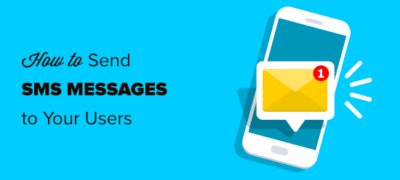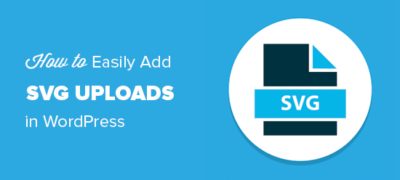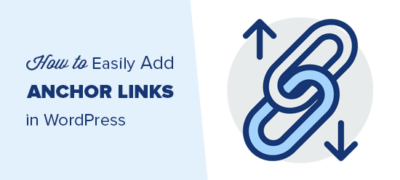最近,我们的一位读者询问是否有可能将SMS消息以及电子邮件新…
最近,我们的一位读者要求我们介绍如何在Amazon Web Services(AWS)上安装WordPress。Amazon Web Services通常是为大型项目保留的,它是一个功能强大的云计算平台,它使任何人都可以按需付费,利用Amazon一流基础设施的功能。在本文中,我们将向您展示如何在Amazon Web Services上安装WordPress。
注意:如果您只是在开始一个网站,那么我们建议您使用我们的如何安装WordPress指南中更简单的解决方案之一。
我们将本文分为两种方法。第一种方法是非常技术和复杂的手动过程。第二种方法对于初学者来说是一个更简单的解决方案,因为它允许您通过首选的托管WordPress托管解决方案来使用AWS基础架构。
方法1.在AWS上创建自定义WordPress安装
您需要做的第一件事是访问Amazon Web Services网站。您可以创建一个免费帐户,但需要输入信用卡信息。亚马逊将通过向您的卡收取1美元的费用来验证您的身份。
验证您的帐户后,您需要登录到AWS控制台,然后单击“服务”菜单。在计算部分下,您需要选择EC2才能继续。
EC2是AWS的云计算平台,可让您创建虚拟机并运行WordPress等Web应用程序。有关什么是虚拟机的更多详细信息,请阅读有关什么是VPS的指南,您是否需要它。
接下来,单击“启动实例”按钮以启动并配置您的实例设置。
您将需要选择一个Amazon Machine Image。这些是预配置的软件堆栈,您可以单击一下即可安装。
在“ AWS市场”下,搜索WordPress,然后选择“ Bitnami WordPress”。
现在,您将看到一个定价弹出窗口,您只需要单击继续按钮。
在下一个屏幕上,将要求您选择一个实例类型。您可以继续并选择td.micro免费套餐,然后单击“配置实例详细信息”按钮。
在下一屏幕上,您无需更改任何内容。只需单击“下一步:添加存储”,然后单击“下一步:添加标签”按钮。
现在,我们将为此实例输入一个名称作为标签。单击“添加标签”按钮,然后输入“名称”作为键,并输入“ MyWordPress”作为值。
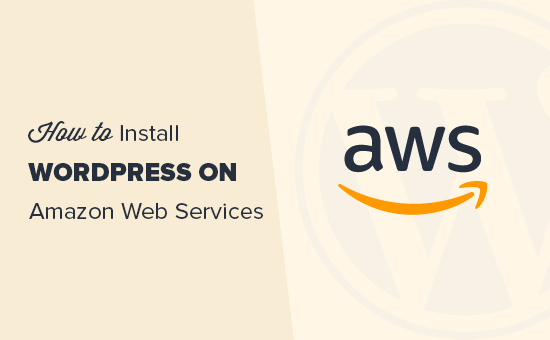
点击“查看并启动”按钮以继续。
现在,您将获得有关EC2实例配置的概述。单击“启动”按钮以启动您的实例。
接下来,将要求您选择配对密钥。您需要选择“不使用密钥对继续”,然后选中它下面的框。
之后,单击启动实例按钮以存储您的设置并启动您的EC2实例。
AWS现在将显示成功消息。单击屏幕右下角的“查看实例”按钮。
现在,您将能够看到WordPress实例正在运行。
要测试您的WordPress网站,您需要找到其公共IP地址。您可以在实例旁边的IPV4公共IP列下找到它。
现在,您可以复制此IP地址,并将其输入新的浏览器标签的地址栏中以查看您的网站。您将能够看到带有默认主题的WordPress网站。
要访问您的WordPress管理区域,只需在您站点的公共IP地址旁边添加/ wp-admin /,如下所示:
http://18.191.114.246/wp-admin
现在,您将看到默认的WordPress登录页面。
但是,您将需要知道用户名和密码才能访问管理区域。
您可以返回EC2控制台并单击“操作”按钮,然后选择“ 实例设置”»“获取系统日志”,以获取该信息。
这将在弹出窗口中弹出一个包含大量文本的日志文件。您将需要向下滚动到底部,并且会找到一行“将Bitnami用户密码设置为”,并用##符号包围。您还将看到该应用设置的默认用户名。
您现在可以复制用户名/密码,然后在WordPress网站的登录屏幕上输入用户名/密码。
恭喜,您已成功在Amazon Web Services上安装了WordPress。但是,您的网站仍然只能使用IP地址进行访问。
如果您想将域名指向您的AWS WordPress安装,则需要将域名连接到AWS的DNS服务器。
请参阅有关如何注册域名的分步指南。
一旦注册了域名,就可以将其添加到您的AWS实例中。
在Amazon Web Services上的WordPress站点中添加域名
首先,转到您的EC2实例仪表板,然后在左列中单击“网络和安全性”部分下的“弹性IPS”。
接下来,单击“分配新地址”按钮继续。
系统将询问您如何使用IP地址。只需单击“分配”按钮即可继续。
AWS现在将为您的WordPress EC2实例创建一个新的弹性IP。您将在表格中看到您的IP地址。只需选择IP地址行,然后在“操作”按钮下选择“关联地址”。
在下一个屏幕上,从下拉菜单中选择您的WordPress实例,然后单击“关联”按钮。
现在,您将在表中看到您的Elastic IP。继续复制IP地址并将其粘贴到文本编辑器(如记事本)中。我们将在下一步中使用它。
接下来,您需要单击顶部的“服务”菜单并搜索“ Route53”。这是Amazon Web Services的DNS管理服务,可让您将流量路由到EC2实例。
在下一页上,单击DNS管理部分下的“立即开始”按钮。
这将带您进入托管区域部分。继续并点击“创建托管区域”按钮。
接下来,您需要添加域名,然后单击“创建”按钮以将其添加到托管区域。
将域添加到托管区域后,单击“创建记录集”按钮。现在,您需要在“名称”字段旁边输入www。在“值”字段中输入您先前复制的弹性IP,然后单击“创建”按钮。
现在,A记录将与域名一起添加到您的托管区域中。从左列,您需要复制NS字段下的行。这些是下一步需要的名称服务器地址。
现在,您需要转到域名注册商网站并编辑域名设置。下面的屏幕快照可能因您的提供商而异,但是每个提供商的基本说明都相似。
在您的域的DNS名称服务器设置下,输入您先前复制的名称服务器地址。
不要忘记保存您的更改。现在,您可以访问添加的域名,它将带您到Amazon Web Services上的WordPress站点。
注意:DNS更改可能需要一些时间才能生效。
方法2.通过托管WordPress托管使用Amazon Web Services
您可能已经注意到,在Amazon Web服务上设置自定义WordPress安装是一个非常技术和复杂的过程。
Amazon Web Services提供的云计算基础架构是随用随付的解决方案。这意味着流量高峰会显着增加您的托管费用。更不用说,您仍将负责管理自己的服务,这只是额外的工作。
在Amazon Web Services上轻松使用WordPress的一种简便方法是使用托管的WordPress托管提供商。
我们建议使用WP Engine。他们在AWS基础设施上运行其托管平台的一部分,您不必担心流量激增,服务器管理或WordPress维护。
另一个很好的选择是Pagely,这是一家高级托管的WordPress托管提供商。他们还在Amazon Web Services上运行其平台,并提供了无麻烦的WordPress环境来发展您的业务。